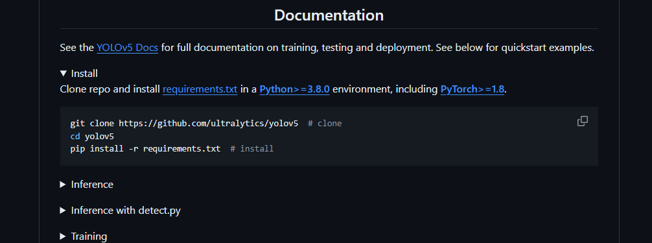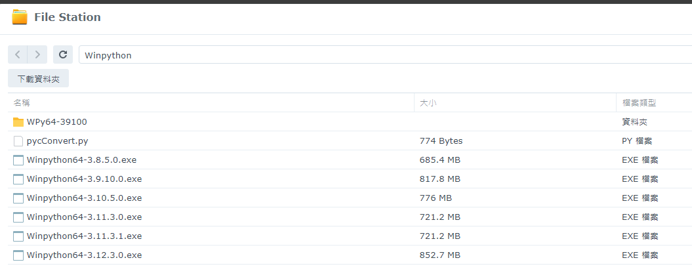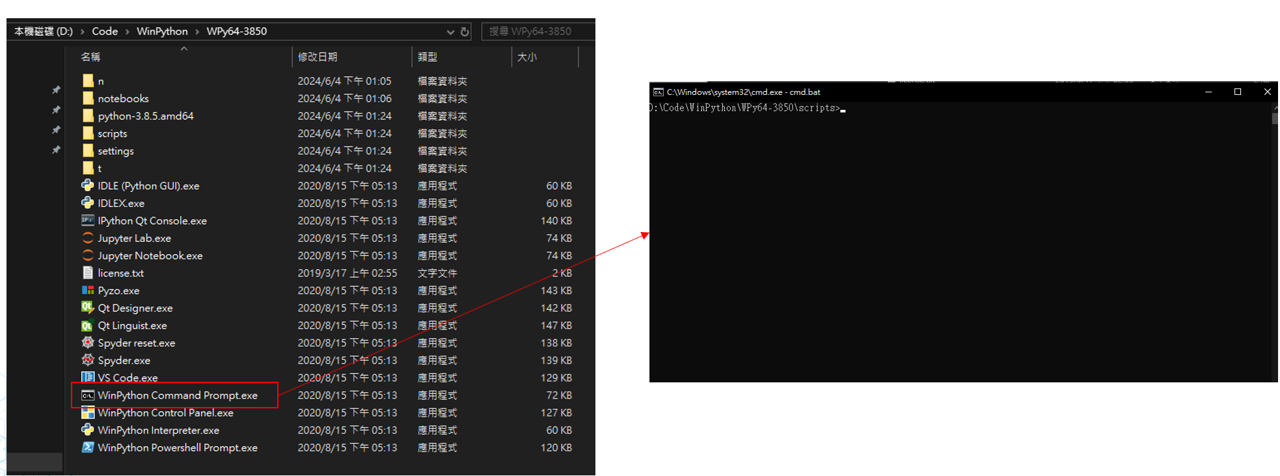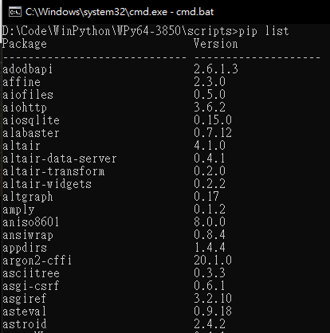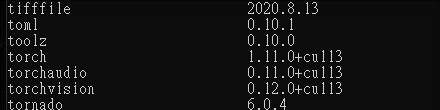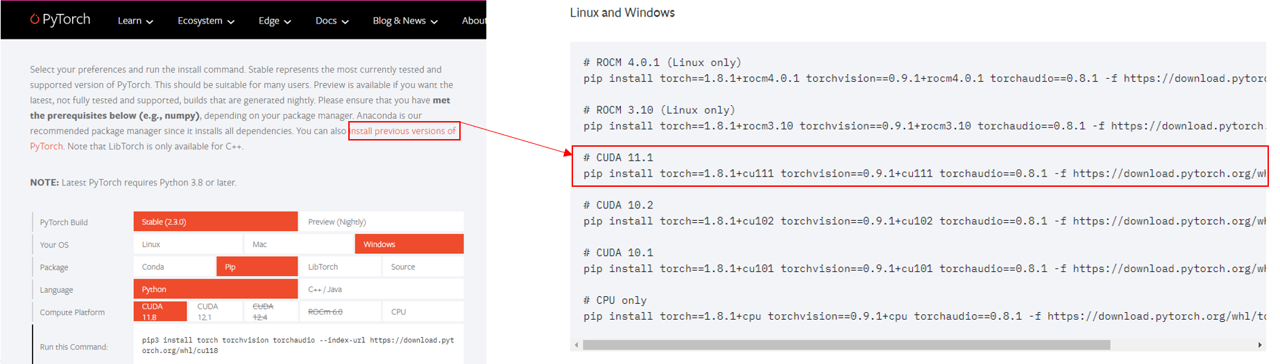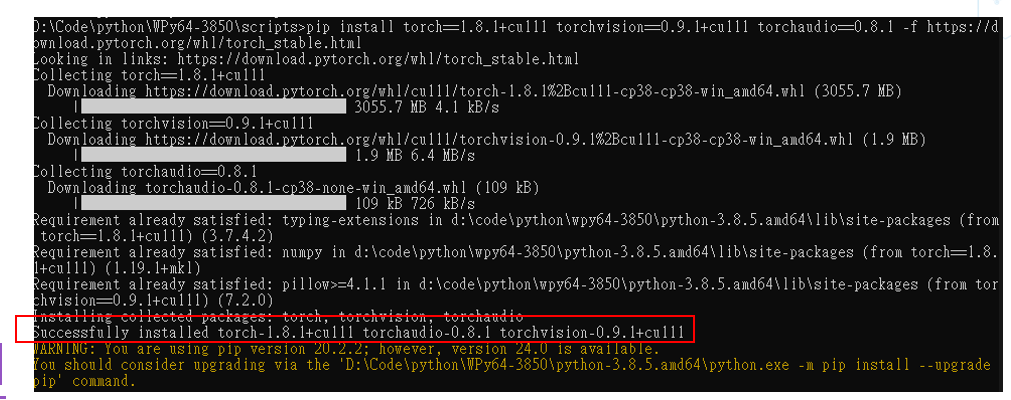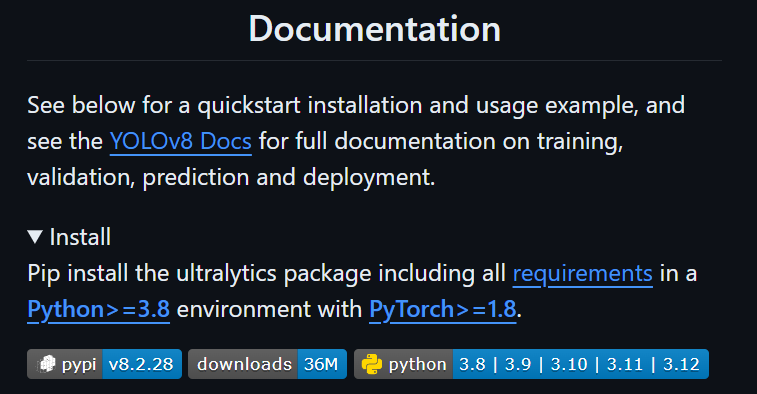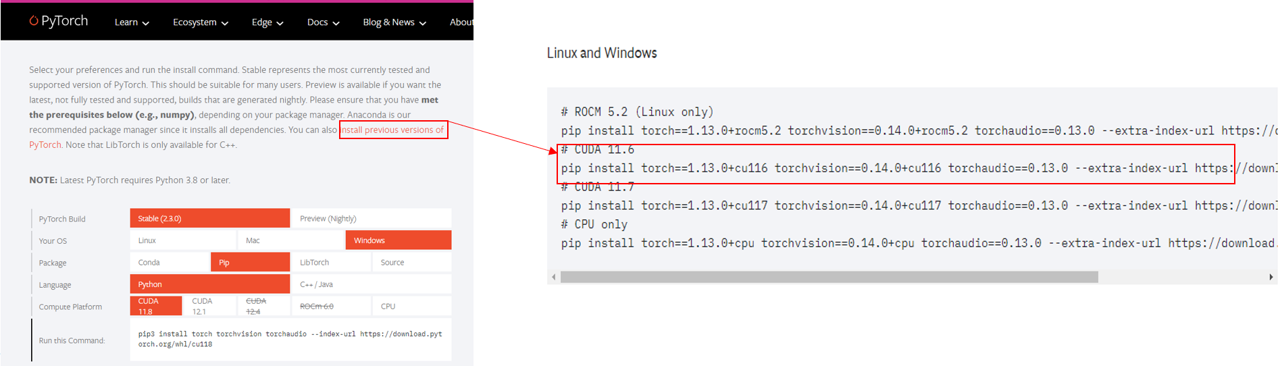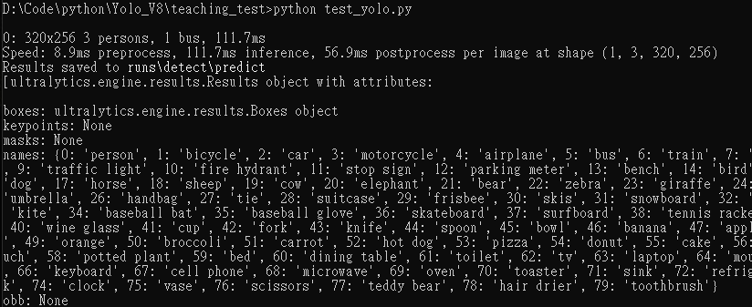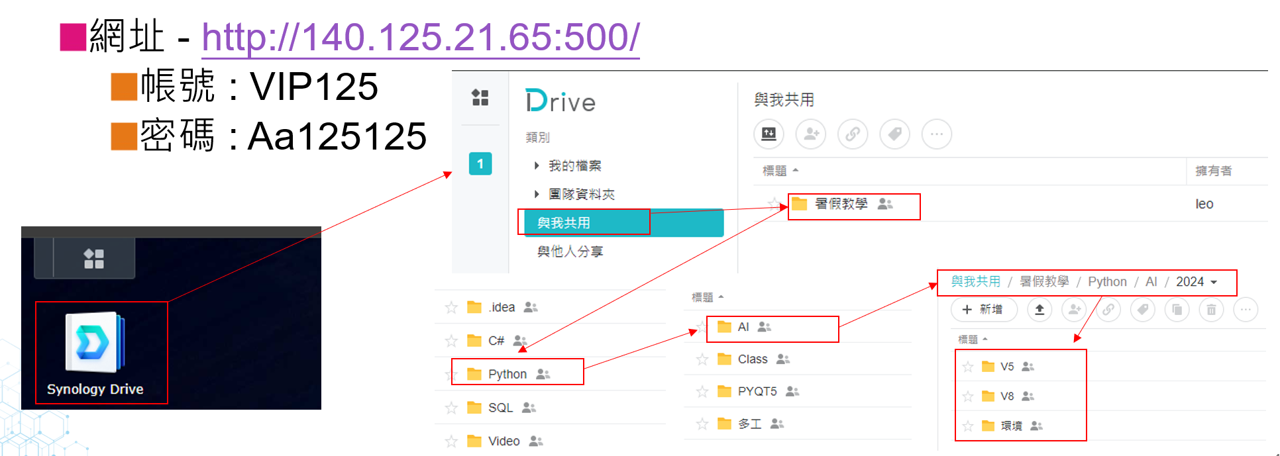4.8 KiB
4.8 KiB
YOLO
若電腦沒有顯卡,則可以先用colab的方式進行一個簡單demo
建議都試看看如何使用Yolo,可以套用到很多場景
若對AI有興趣的,可以去了解CNN、RNN、GAN、DON、DRL、LLM
Yolo V5
可先透過YOLO的github進行查詢,確認所需的環境需求
V5 連接
由文件中可知所需環境:
- Python 3.8以上
- Pytorch 1.8以上
下載V5檔案 連接
- 按下Code
- 按下Download ZIP
- 解壓縮剛剛下載的檔案
環境安裝
- 為了同一使用規範,這邊一律採用WinPython的方式進行
- 可透過提供的環境繼續使用,若要自行架設,繼續往下觀看
- Winpython連接
- 選擇所需要的即可,之後安裝V5是採用3.8,V8採用3.10
於指令中輸入 pip list
尋找torch
若torch版本號後沒有cu的之類的 直接卸載
pip uninstall torch
接著按Y 確認刪除
pip uninstall torchaudio
接著按Y 確認刪除
pip uninstall torchvision
接著按Y 確認刪除
上Pytorch的官網,找尋歷史安裝包link:
於指令中輸入
pip install torch==1.8.1+cu111 torchvision==0.9.1+cu111 torchaudio==0.8.1 -f https://download.pytorch.org/whl/torch_stable.html
於指令中輸入 pip list 確認
遇到問題
若出現:
輸入 pip install opencv-python
若出現:
輸入 pip install ultralytics
測試環境
- 根據我給的teching_test的資料夾
- 使用指令到達此資料夾 cd D:\…….\teaching_test
- 輸入
python test_yolo.py - 若能成功運行,並顯示以下畫面,則此環境就能使用了
Yolo V8
可先透過YOLO的github進行查詢,確認所需的環境需求
V8 連接
由文件中可知所需環境:
- Python 3.8以上
- Pytorch 1.8以上
環境安裝
上Pytorch的官網,找尋歷史安裝包link:
安裝方式與V5差不多,最終確認
測試環境
- 根據我給的teching_test的資料夾
- 使用指令到達此資料夾 cd D:\…….\teaching_test
- 輸入
python test_yolo.py
- 若能成功運行,並顯示以下畫面,則此環境就能使用了
若安裝許久都無法順利運行,或許是環境有未下載到的,可以直接安裝我提供的環境進行測試。目前實測2-3台,都沒有太多問題。
帳號 : VIP125
密碼 : Aa125125